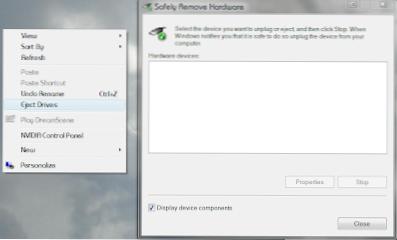
Esta receta le explicará cómo agregar fácilmente una opción de menú "Expulsar unidad" o "Quitar hardware con seguridad" a su menú del botón derecho en Vista.
Muy útil si trabaja con unidades USB mucho a diario, ya que esto le permitirá hacer clic con el botón derecho en su escritorio (en lugar de encontrar el ícono en su barra de tareas) y luego podrá abrir la pantalla "Quitar hardware con seguridad" para Expulse la unidad correctamente (y sí, he dañado algunas unidades USB al no extraerlas de manera segura).

Esta receta requerirá una cuenta de usuario con derechos de administrador.
¡RENUNCIA! BACKUP Su registro antes de hacer cualquier cambio en el registro! Los cambios en el registro pueden ser fatales para su sistema operativo si no sabe qué está haciendo. Has sido advertido 🙂
1. Abra el Editor del Registro manteniendo pulsado el Tecla de ganar + R para abrir la ventana Ejecutar y luego escribir: regedit
2. Esto abrirá el programa Editor del Registro, navegue a esta ubicación expandiendo las carpetas en regedit:
HKEY_CLASSES_ROOT \ Directory \ Background \ shell \
3. Haga clic derecho en el cáscara carpeta y elegir Nuevo > Llave y asígnele el nombre que desee para que aparezca en el menú contextual / clic derecho (en mi ejemplo, estoy usando Expulsar unidades)

4. Ahora haga clic derecho en la nueva clave que acabamos de crear (es decir, en mi ejemplo, Expulsar unidades) y otra vez elegir Nuevo > Llave. Nombraremos esta clave para que sea mando
5. Finalmente, querremos hacer clic en el nuevo. mando Clave que acabamos de crear. En el panel derecho verá el nombre (predeterminado) y el tipo REG_SZ. Haga doble clic en este Cuerda y para el Valor cambiarlo a
RunDll32.exe shell32.dll, Control_RunDLL hotplug.dll
y haga clic en Aceptar.

6. Esperemos que una vez que haga clic derecho en su escritorio, verá la nueva opción Expulsar unidades y una vez que haga clic en él, debería abrir la pantalla "Quitar hardware con seguridad".
Esta receta se puede aplicar a cualquier aplicación que desee agregar a su menú contextual del botón derecho. 🙂
Solo tendría que poner la ruta completa de la aplicación que desea iniciar en el Paso 5.

